パフォーマンスマーケティングでは、正確さが不可欠です。Adjustがモバイル広告主の強力なエッジとなるのはまさにそこです。モバイルアプリ専用に設計されたAdjustは、正確なアトリビューション、高度な分析、あらゆるユーザーアクションの透過的なビューを提供します。 HilltopAdsの信頼できるトラフィックツールや最適化ツールと組み合わせることで、本格的な成長のために設計されたパフォーマンス設定が可能になります。 このチュートリアルでは、AdjustとHilltopAdsの接続方法を順を追って説明します。より明確なインサイトとより高いROIを引き出す準備はできていますか?さあ、始めましょう!


HilltopAdsで作業を開始
そして、キャンペーンがかつてないほどの成果を上げるのをご覧ください。
HilltopAdsでのアジャストの設定
ステップ1.アプリを選択し、クリックURLを作成する
Adjustダッシュボードで AppView > アプリ (左上隅)をクリックし、追跡したいアプリを選択します。
Adjustに表示されているアプリトークンをコピーし、AdjustクリックURLフォーマットの最後に追加してください: https://app.adjust.com/{token}
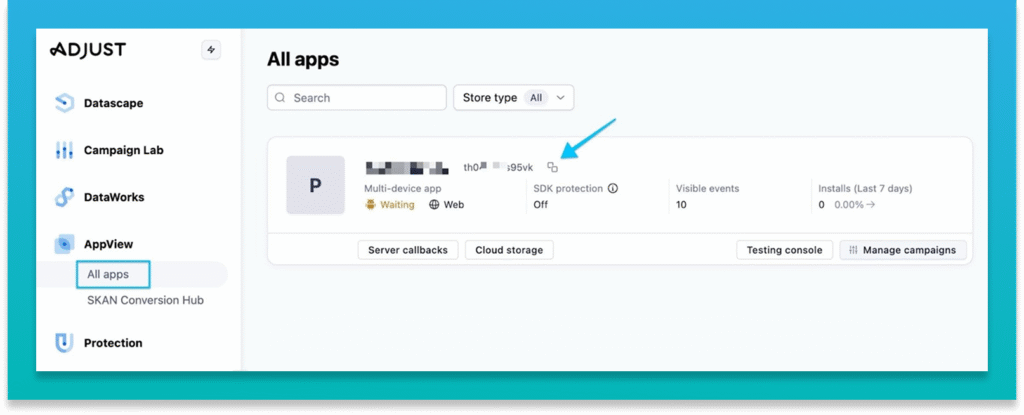
例えば、こうだ: https://app.adjust.com/abc123
ここで、abc123はあなたのアプリ固有のAdjustトークンです。
次のステップでは、この完全なクリックURLを使用します。
ステップ 2.HilltopAds PostbackのURLを取得する
HilltopAdsダッシュボードにログインし、Trackersタブを開いてください。
ここにあなた固有のHilltopAds Postback URLがありますので、Adjustに挿入してください。
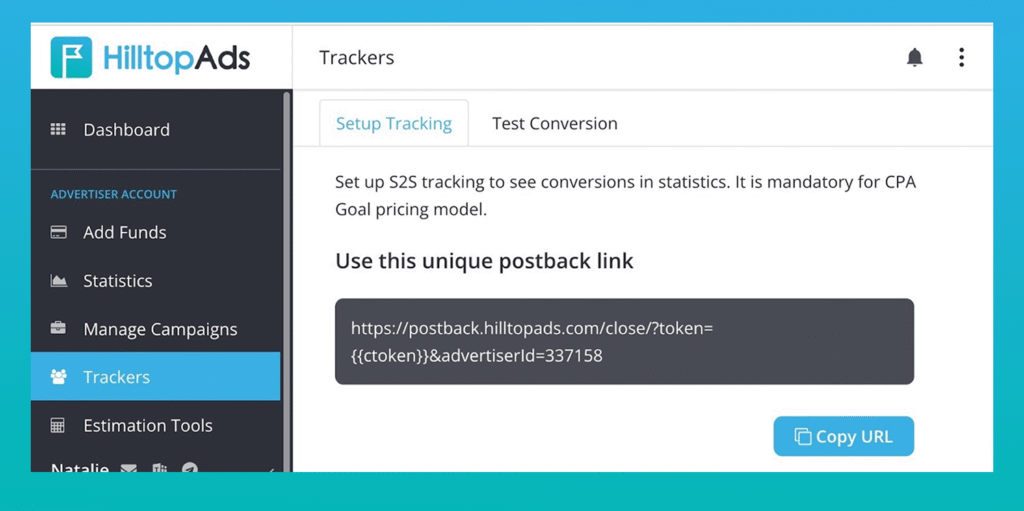
ステップ3.Postbackをエンコードし、トラッキング・リンクを生成する
- パートナー調整ツールにアクセスする。
- クリック調整URL(ステップ1でコピーしたもの)を貼り付けます。
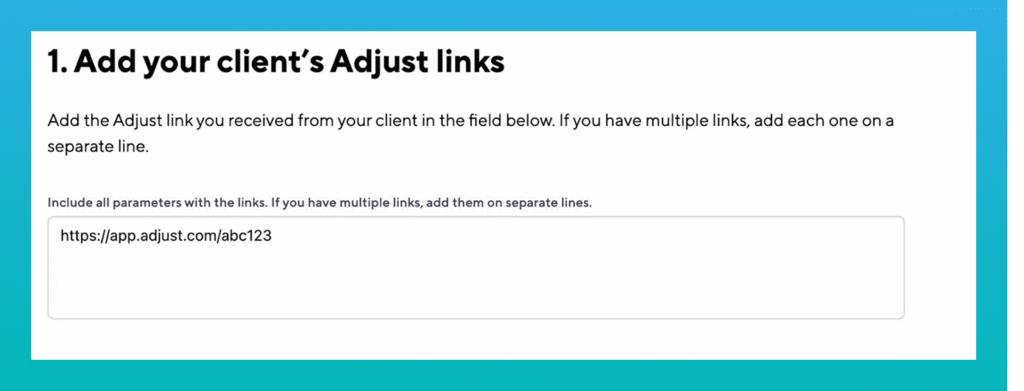
- インストールコールバックフィールドに、HilltopAds Postback URLを貼り付けます。
HilltopAds Postback URLをインストールコールバックフィールドに貼り付けるのは、インストールコンバージョンをトラッキングしたい場合のみです。
追加のアプリ内イベント(登録、購入、入金など)を追跡する必要がある場合は、以下のイベントコールバックの設定のセクションを参照してください。これによりAdjustからHilltopAdsへ複数のイベントタイプを渡すことができ、より深い最適化とより正確なパフォーマンストラッキングが可能になります。
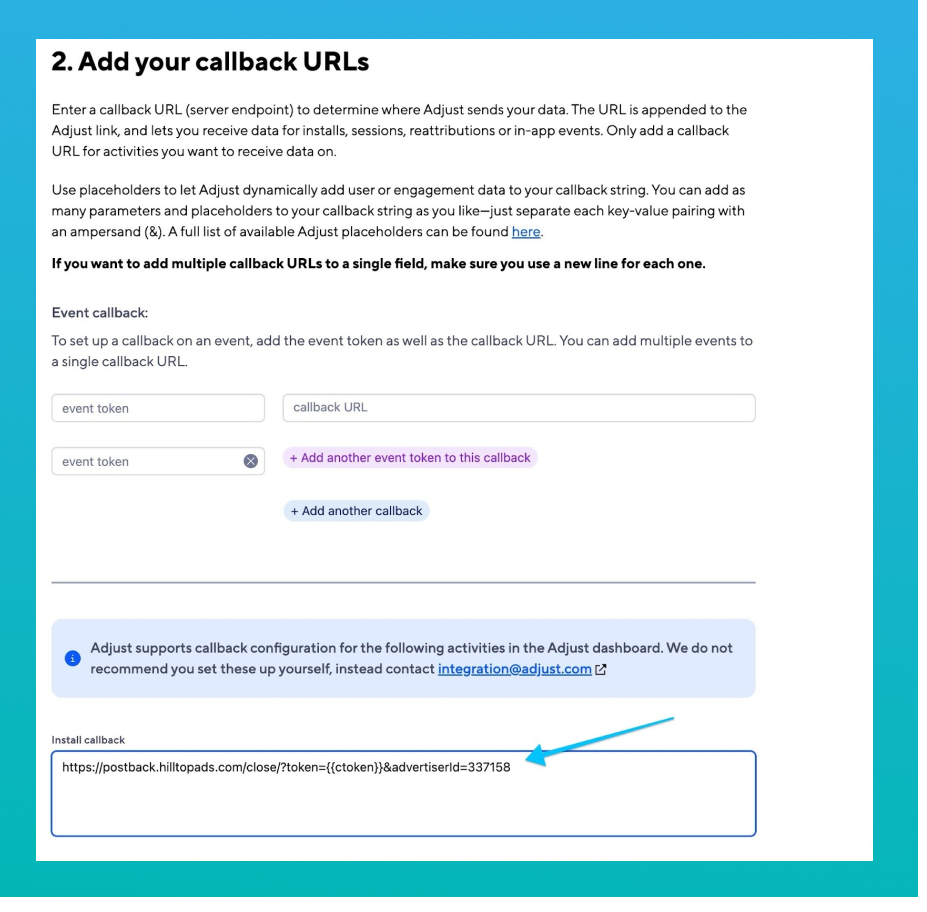
- 最後のフィールドまでスクロールしてください。
HilltopAdsでキャンペーンを行う際は、このAdjustの最終トラッキングリンクを使用してください。
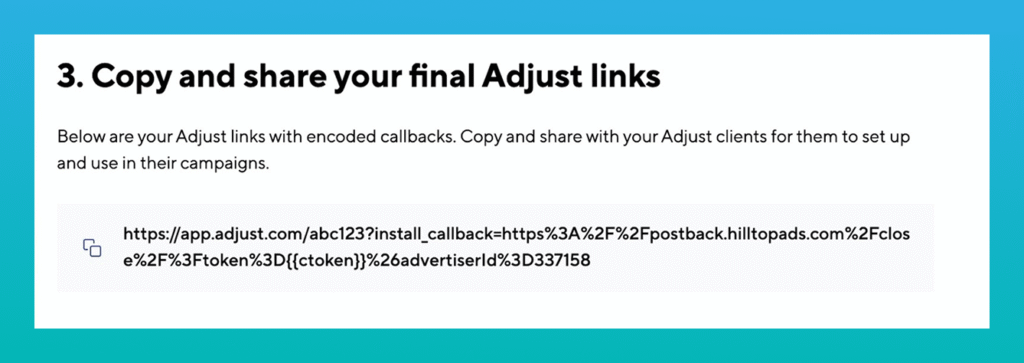

今すぐHilltopAdsで最初のキャンペーンを開始しましょう。
追加イベントのトラッキング(オプション)
登録、購入、その他のアプリ内イベントなど、インストール以外のものもトラッキングしたい場合は、イベントトークンを追加し、イベントコールバックセクションで設定します。
Adjustでイベントトークンを作成する方法
Adjustダッシュボードで以下の手順に従ってください:
- アンダー アプリビュー選択 すべてのアプリ.
- アプリを選ぶ
- を開く。 イベント タブ
- クリック イベント追加.
- を入力する。 イベント名 (例 参加登録).
- 各デバイスにつき1回だけイベントを追跡するには、以下のチェックボックスをオンにします。 これはユニークなイベントだ.
- クリック イベント追加を生成します。 ユニーク・イベント・トークン.
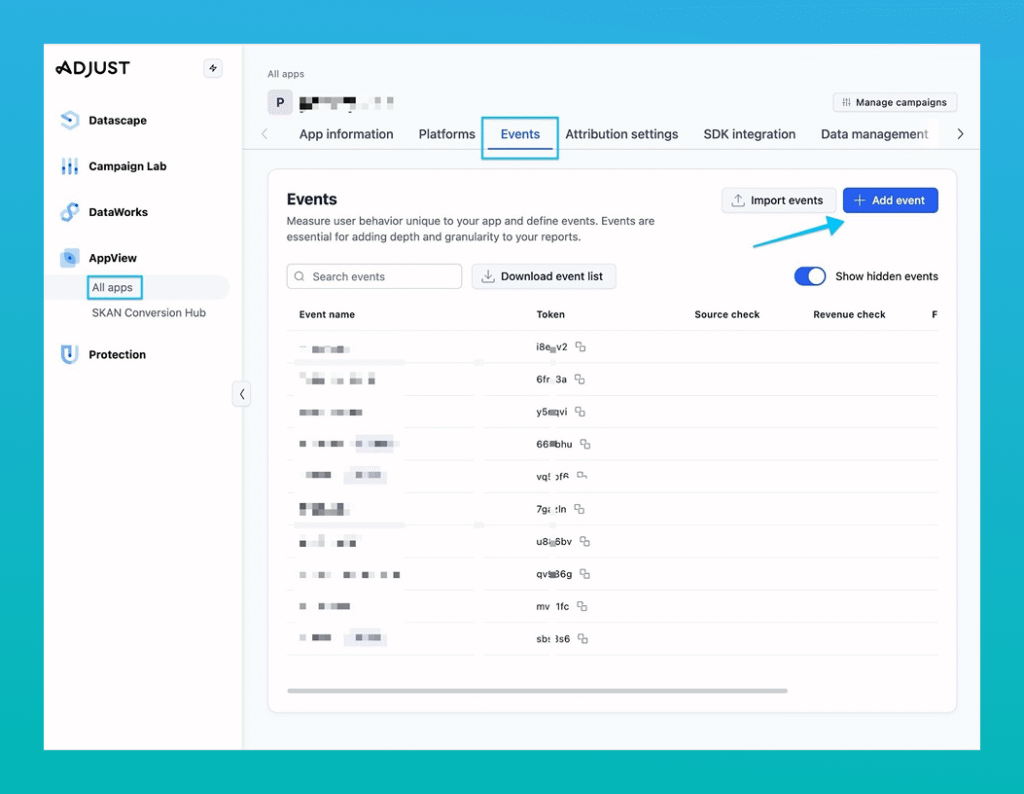
このイベントトークンをコピーして、エンコード調整ツールのステップ2に挿入し、イベントのコールバック可能なトラッキングURLを生成します。
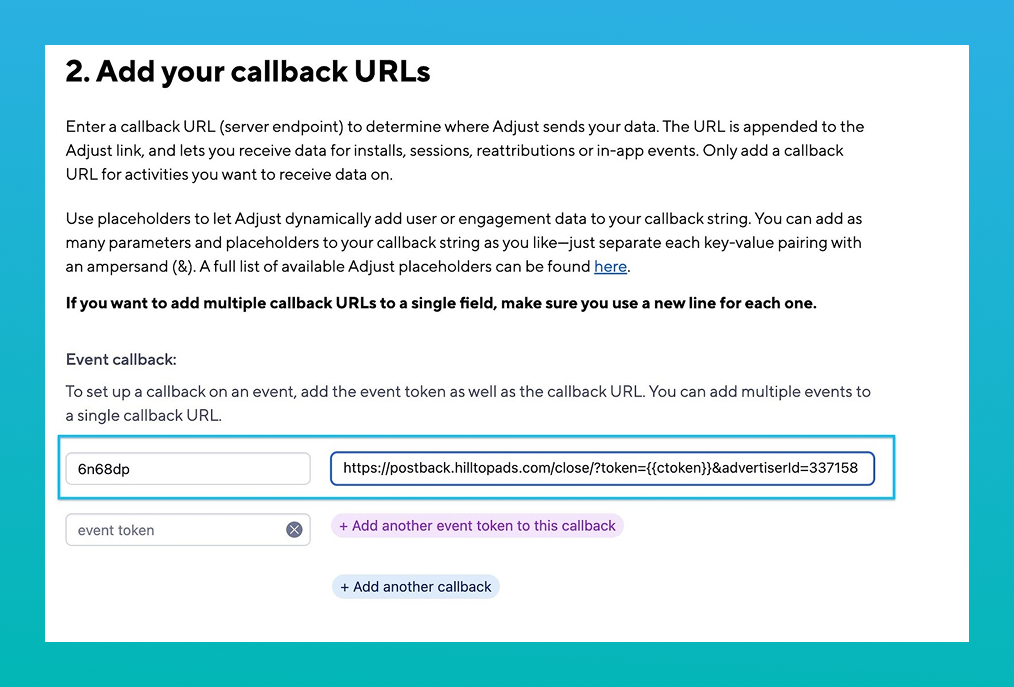
イベントのセットアップについては詳細Adjustガイドをご覧ください。
高度な HilltopAds パラメータ
- {ジオ}}- ISO国コード;
- {{adid}}- 広告/バナーの識別子;
- {{zoneid}}- トラフィックソースの識別子;
- {キャンペーンID}}- キャンペーン識別子;
- {{lang}}- 訪問者の言語 HTTP_ACCEPT_LANGUAGE 例: en-ja;
- {カテゴリ}}- カテゴリ アダルト/メインストリーム
- {{cpmbid}}- キャンペーンのCPMレート;
- {{price}}- CPMキャンペーンの場合、このプレースホルダーは1広告インプレッションの価格を提供します。CPCキャンペーンでは、広告の1クリックの価格を提供します;
- {ブラウザ名}}- ブラウザ名。
各postbackリンクには、必要なパラメータが含まれていなければならない:
- {トークン}}- コンバージョンのユニークID;
- {価格}}- 変換コスト;
- {通貨}}- 通貨を変換します;
- advertiserID - 広告主ID。
キャンペーンのリンク
- HilltopAdsアカウントにログインします。
- Manage Campaignsセクションに移動し、Add Campaignをクリックします。
- キャンペーンを設定します:
- 広告フォーマットとトラフィックチャネルを選択します。
- キャンペーン名を入力してください。
- 必要に応じて追加設定をカスタマイズする。
- AdjustのキャンペーンURLを最終送信先URLフィールドに貼り付けてください。
- キャンペーンを救え
おめでとうございます!あなたのAdjustトラッカーはHilltopAdsと完全に統合され、リアルタイムのトラッキングと実用的なインサイトを提供します。
ベーシックを超えて
このガイドでは、AdjustとHilltopAds を統合するためのエッセンスを説明しますが、これはほんの始まりに過ぎません。キャンペーンをさらに充実させるために、両プラットフォームの他の機能も検討してみてください。Adjustがあなたのニーズに合わない場合は、当ブログの他のトラッカー比較をご覧ください。
アフィリエイト・マーケティング・ビジネスを成長させる洞察とツールにご期待ください。一緒に成長しましょう!

















